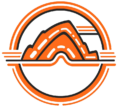De wereld van wielrennen en technologie versmelt steeds meer. Tegenwoordig kun je met gemak je indoor trainingen naar een hoger niveau tillen door slimme apparaten te koppelen aan trainingsplatformen zoals Zwift. Een populair apparaat dat door vele fietsers wordt gebruikt, is de Apple Watch. Deze smartwatch staat bekend om zijn nauwkeurige hartslagmeting. In dit artikel leer je stap voor stap hoe je jouw Apple Watch koppelt aan Zwift, zodat je tijdens je virtuele ritten real-time inzicht krijgt in je hartslag.
Stap 1: Voorbereiding
Voordat je begint, zorg ervoor dat zowel je Apple Watch als je apparaat waarop je Zwift gebruikt (zoals je smartphone, tablet, of laptop) up-to-date zijn qua software. Dit voorkomt eventuele verbindingsproblemen.
Stap 2: download de noodzakelijke apps
Installeer Zwift op het apparaat waarmee je gaat trainen. Download ook de Zwift Companion app op je smartphone. Deze app fungeert als een brug tussen je Apple Watch en het Zwift platform. Daarnaast kan je de Zwift Companion app ook gebruiken om te chatten met mede-zwifters.
Stap 3: Instellen van de Apple Watch
- Open de Zwift Companion app op je smartphone.
- Ga naar je Apple Watch en open de Zwift Companion app daar ook.
- Zorg ervoor dat de gezondheids- en fitnessdata van je Apple Watch mogen worden gedeeld met de Zwift app. Dit doe je in de instellingen van je Apple Watch, onder het tabje ‘Gezondheid’. Dit hoef je slechts eenmalig te doen, en word je gevraagd zodra je de verbinding voor de eerste keer maakt.
Stap 4: Verbinden met Zwift
- Start Zwift op je hoofdapparaat en log in.
- Houdt de Zwift Companion app open
- Ga naar de paringsscherm in Zwift en selecteer het symbool voor hartslagmeter.
- Je Apple Watch zou nu als een beschikbare bron moeten verschijnen. Selecteer deze.
Stap 5: Begin je training
Zodra de Apple Watch succesvol is verbonden, ben je klaar om te beginnen. Start je training in Zwift en je zult zien dat je hartslag live wordt weergegeven op het scherm. Nadat je klaar bent met je workout en Zwift heb afgesloten zal Zwift companion app op je Apple Watch ook stoppen met opnemen. Vervolgens heb je de optie om je gelogde workout terug te vinden binnen de Conditie app op jouw Apple product.
Probleemoplossing
Ervaar je verbindingsproblemen? Controleer dan of beide apparaten op hetzelfde WiFi-netwerk zijn aangesloten en of Bluetooth ingeschakeld is. Soms helpt het om beide apparaten opnieuw op te starten.
Conclusie
De combinatie van Zwift en Apple Watch is een perfect voorbeeld van hoe technologie de wielersport kan verrijken. Of je nu een beginnende fietser bent of een doorgewinterde professional, deze setup helpt je jouw trainingen naar een hoger niveau te tillen.
Heb je ervaring met het gebruik van je Apple Watch in combinatie met Zwift? Deel je tips of stel je vragen hieronder in de reacties. Laten we elkaar helpen om het meeste uit onze trainingen te halen!
Dit artikel is een kleine greep uit de vele mogelijkheden die de combinatie van wielrennen en technologie biedt. Voor meer informatie over trainingsapps, slimme apparaten, en hoe deze je fietstrainingen kunnen verbeteren, blijf WielerHub volgen!